Cara Membuat Peluncur Pintasan Desktop di Ubuntu 18.04 Bionic Beaver Linux
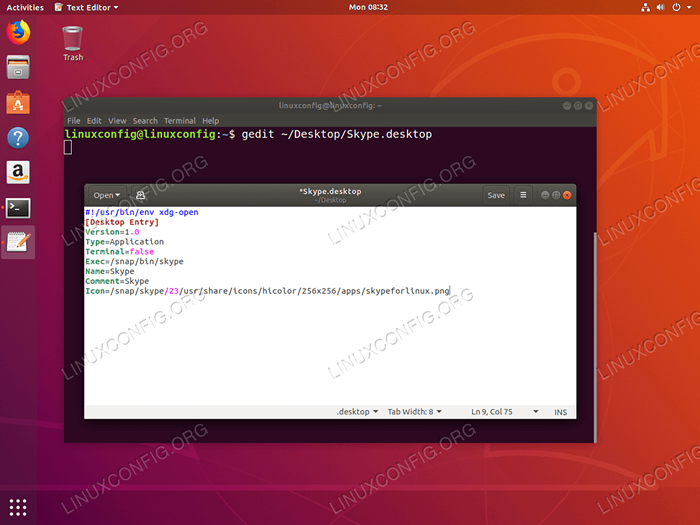
- 1065
- 48
- Karl O'Connell DDS
Objektif
Tujuannya adalah untuk menunjukkan cara membuat peluncur pintasan desktop di Ubuntu 18.04 Bionic Beaver menggunakan antarmuka pengguna gnome default.
Sistem Operasi dan Versi Perangkat Lunak
- Sistem operasi: - Ubuntu 18.04 Bionic Beaver
- Perangkat lunak: - Gnome Shell 3.26.2 atau lebih tinggi
Persyaratan
Akses istimewa ke sistem ubuntu Anda sebagai root atau via sudo Perintah akan diminta untuk menginstal perangkat lunak baru.
Konvensi
- # - mensyaratkan perintah linux yang diberikan untuk dieksekusi dengan hak istimewa root baik secara langsung sebagai pengguna root atau dengan menggunakan
sudomemerintah - $ - mensyaratkan perintah Linux yang diberikan untuk dieksekusi sebagai pengguna biasa
Versi lain dari tutorial ini
Ubuntu 20.04 (fossa fokus)
Instruksi
Dalam tutorial ini kami akan membuat contoh peluncur pintasan desktop untuk aplikasi Skype yang diinstal pada Ubuntu 18.04. Pertama, panduan ini akan menunjukkan kepada Anda cara membuat peluncur pintasan desktop secara manual sementara contoh selanjutnya akan menggunakan aplikasi Gnome-desktop-item-edit Perintah untuk menyederhanakan proses pembuatan shortcut desktop.
Persiapan
Sebelum kita dapat mulai, Anda akan memerlukan informasi berikut untuk aplikasi apa pun yang Anda ingin buat jalan pintas untuk:
- Ikon Aplikasi Path: /snap/skype/23/usr/share/ikon/hicolor/256 × 256/apps/skypeforlinux.png
- Nama aplikasi: Skype
- Jalur ke biner yang dapat dieksekusi: /snap/bin/skype
Untuk mendapatkan jalur lengkap ke biner yang dapat dieksekusi dari penggunaan program apa pun yang Perintah misalnya.:
$ mana yang skype/snap/bin/skype
Mengenai ikon aplikasi, pilihan ada milik Anda. Anda bisa pergi ke /usr/share/icons/hicolor/ Direktori dan cari ikon yang relevan untuk digunakan, atau cukup unduh ikon baru dari web.
Buat peluncur pintasan desktop secara manual
Sekarang kami memiliki semua informasi yang diperlukan, buat file baru Skype.Desktop di dalam ~/Desktop direktori dan tempel baris berikut sebagai bagian dari konten file. Ubah kode jika diperlukan agar sesuai dengan detail spesifik aplikasi Anda.
$ gedit ~/desktop/skype.Desktop
#!/usr/bin/env xdg-open [entri desktop] Versi = 1.0 Tipe = Terminal Aplikasi = False Exec =/Snap/Bin/Skype Name = Skype Comment = Skype Icon =/Snap/Skype/23/Usr/Share/Icons/Hicolor/256x256/Apps/SkypeForLinux.png 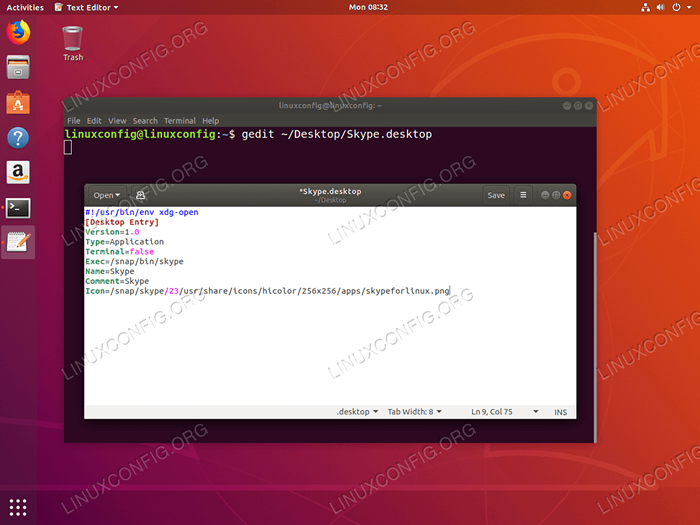 Gunakan editor teks apa pun dan masukkan kode pintasan desktop Anda.
Gunakan editor teks apa pun dan masukkan kode pintasan desktop Anda. 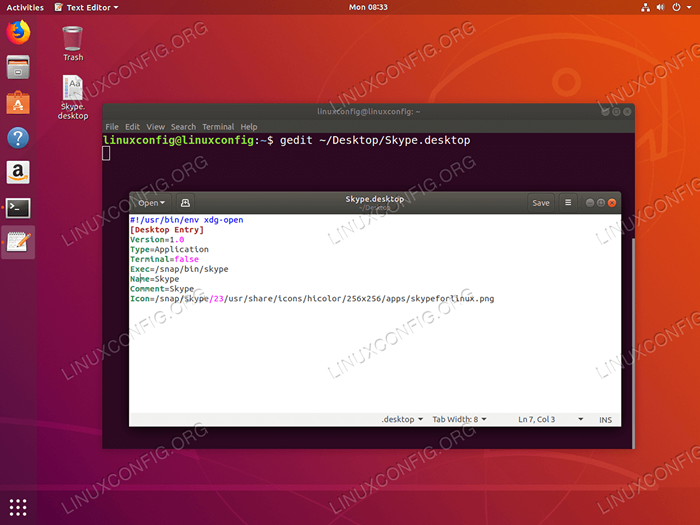 Setelah siap hit
Setelah siap hit Menyimpan tombol. Pintasan baru akan muncul di desktop Anda. 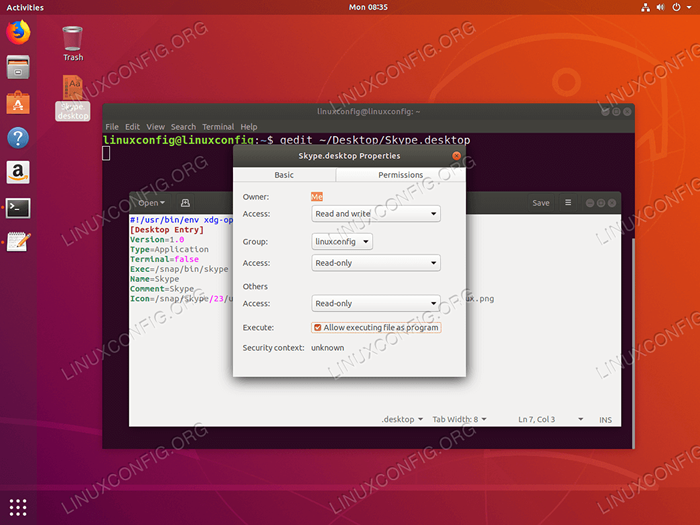 Langkah selanjutnya adalah klik kanan pada ikon baru, pilih
Langkah selanjutnya adalah klik kanan pada ikon baru, pilih Properties-> Izin-> Izinkan Eksekusi File sebagai Program. Gagal melakukannya akan menghasilkan pesan kesalahan:
Peluncur Aplikasi "Skype.Dekstop "belum ditandai sebagai tepercaya. Jika Anda tidak tahu sumber file ini, meluncurkannya mungkin tidak aman.
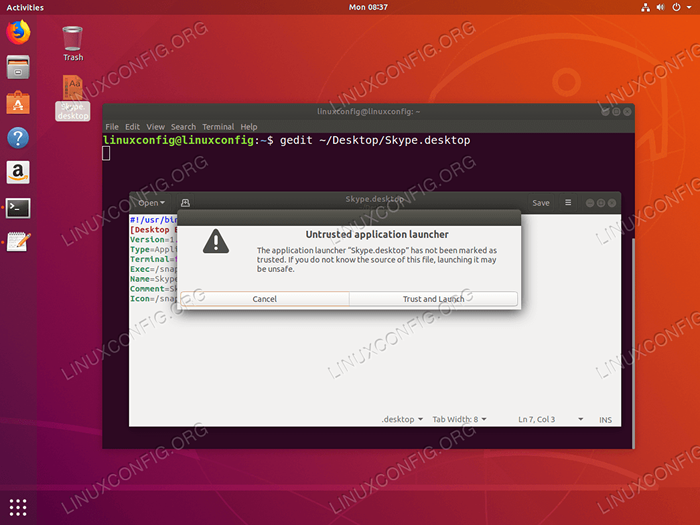 Hampir sampai. Sekarang klik dua kali pada ikon baru dan tekan
Hampir sampai. Sekarang klik dua kali pada ikon baru dan tekan Kepercayaan dan peluncuran tombol. 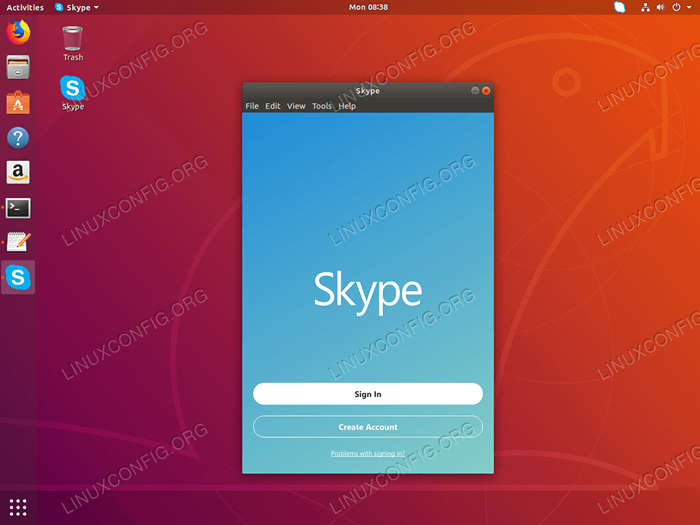 Semua selesai.
Semua selesai. Kreasi Pintasan Desktop dengan Gnome-Desktop-item-Edit
Itu Gnome-desktop-item-edit Perintah mungkin hilang karena tidak diinstal secara default. Anda dapat menginstalnya dengan membuka terminal dan memasukkan perintah Linux berikut:
$ sudo apt-get install ---no-install-recommends gnome-panel
Untuk membuat peluncur pintas desktop baru di Ubuntu 18.04 Jalankan perintah Linux berikut:
$ gnome-desktop-item-edit ~/ desktop/ --create-new

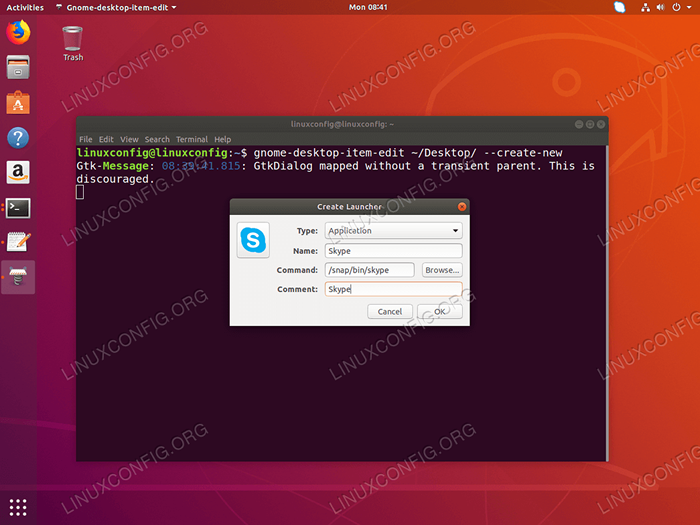 Isi semua informasi yang diperlukan dan tekan
Isi semua informasi yang diperlukan dan tekan OKE tombol. 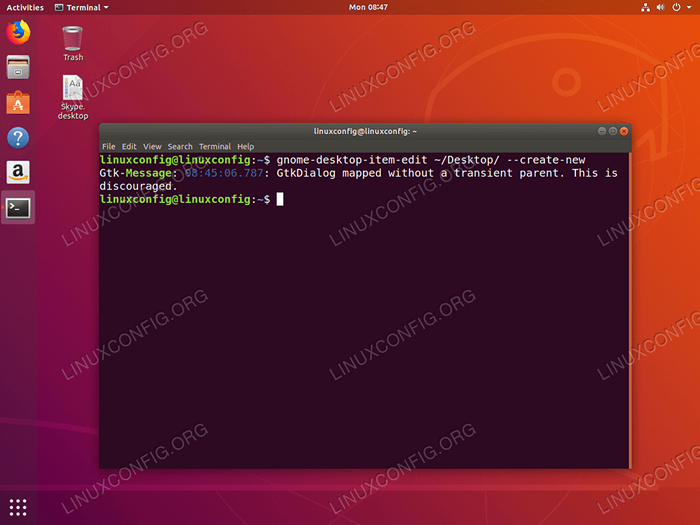 Pada tahap ini jalan pintas baru akan dibuat di desktop Anda.
Pada tahap ini jalan pintas baru akan dibuat di desktop Anda. 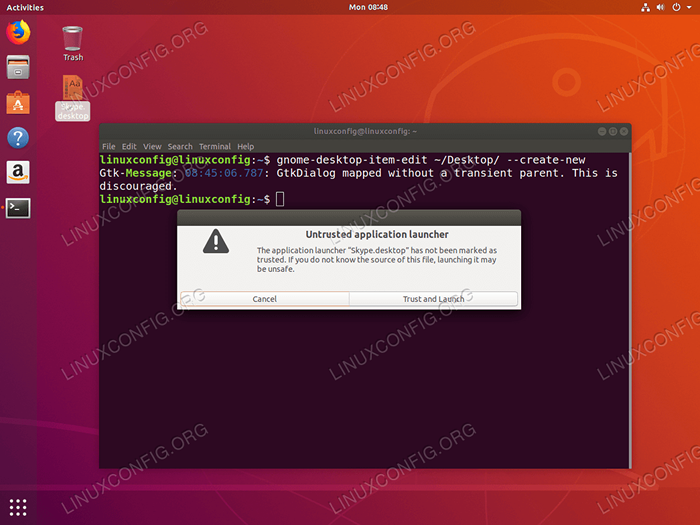 Sekarang klik dua kali pada ikon baru dan tekan
Sekarang klik dua kali pada ikon baru dan tekan Kepercayaan dan peluncuran tombol. 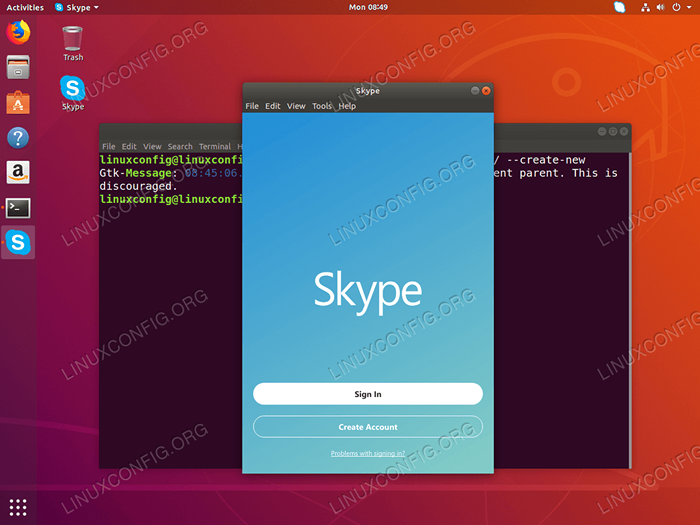 Pintasan baru siap.
Pintasan baru siap. Tutorial Linux Terkait:
- Hal -hal yang harus diinstal pada ubuntu 20.04
- Hal -hal yang harus dilakukan setelah menginstal ubuntu 20.04 FOSSA FOSSA Linux
- Hal -hal yang harus dilakukan setelah menginstal ubuntu 22.04 Jammy Jellyfish…
- Hal -hal yang harus diinstal pada Ubuntu 22.04
- Ubuntu 20.04 Panduan
- Ubuntu 20.04 trik dan hal -hal yang mungkin tidak Anda ketahui
- File Konfigurasi Linux: 30 Teratas Paling Penting
- Cara Membuat Peluncur Pintasan Desktop di Ubuntu 22.04…
- Ubuntu 22.04 Panduan
- Perintah Linux: 20 perintah terpenting teratas yang Anda butuhkan untuk…
- « Cara mendaftar dan menghapus repositori PPA di Ubuntu 18.04 Bionic Beaver Linux
- Cara memasang pip pada ubuntu 18.04 Bionic Beaver »

